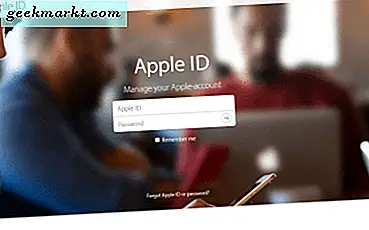Det ville være fantastisk, hvis du kunne bruge Kodi på din Roku-enhed. Det ville tilføje meget mere underholdning variation til dit udvalg af ting at se. Nå, der er en vej, og vi dækker det her for dig.
Den første ting du skal gøre er at downloade Kodi mediespiller programmet. Dette kan gøres fra din Android-smartphone eller tablet. Derefter skal du bare oprette din Roku for at streame indhold gennem det.
Få Kodi-ansøgningen
På din Android smartphone eller tablet hovedet over til Google Play. Søg efter Kodi ansøgningen. Derefter skal du installere det på din enhed. Sørg for, at din Android-tablet eller -telefon er på samme Wi-Fi-netværk som din Roku-enhed. Dette er vigtigt.
Når du har installeret Kodi-appen og klar til at gå, skal du tænde for skærmen eller fjernsynet. Gå til den rigtige HDMI-kanal for at afspille din Roku, hvis du har mere end en HDMI-indgang.
Derefter forbereder du din Roku til at acceptere Kodi Stream fra din Android-enhed.
Forbered Roku til Stream Kodi
Gå til startskærmbilledet på din Roku ved at trykke på ikonet Hjem-knappen på Roku-fjernbetjeningen. Gå derefter til indstillinger i listen og vælg den. Derefter navigere til System og rul ned til Screen Mirroring og klik på det med din Roku fjernbetjening. Klik derefter Alltid Tillad for at aktivere skærmspejling fra din Android-tablet eller -telefon.
Aktivér skærmspejling på din Android-enhed
Dette kan muligvis ikke fungere sammen med alle Android-smartphones eller enheder. Dette gælder især, hvis du har en Google-specifik telefon eller tablet. Du kan muligvis lave en direkte Wi-Fi-forbindelse til din Roku, som jeg har med min NVidia Shield-tablet.
Her er trinene til oprettelse af en direkte Wi-Fi-forbindelse.
- Gå til indstillingerne på din Android-enhed og tryk på Wi-Fi.
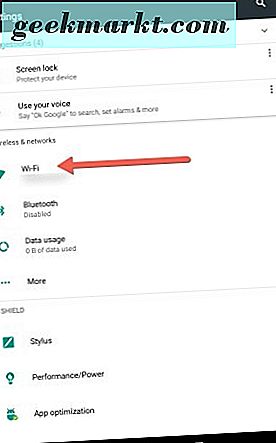
- Derefter trykker du på de tre lodrette punkter i øverste højre side af din enhed.
- Vælg Avanceret, og tryk derefter direkte på Wi-Fi.
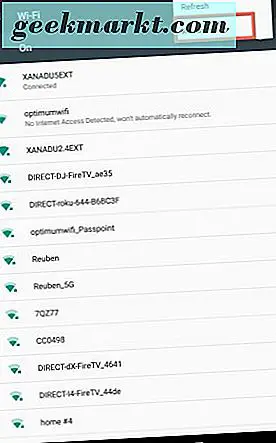
- Det forbinder din Android Smartphone eller tablet direkte til din Roku-enhed.
- Det eneste problem med dette er, at du skal have den video, du vil se allerede hentet til din enhed. Når du har lavet en direkte Wi-Fi-forbindelse, bliver internettet afbrudt fra din tablet eller telefon.
Hvis din Android-enhed understøtter skærmspejling til Roku, kan den aktiveres ved at gå ind i indstillinger under displayet. Det er kendt af mange forskellige navne afhængigt af din Android-enhed.
På skærmen undermenuen vælg cast eller cast screen. Du kan have tre små prikker øverst til højre på din Android-enhedskærm. Tryk på den, og vælg avanceret hvis tilgængelig, og vælg Aktiver trådløs visning.
Brug Miracast fra din Windows-computer eller Enhed
Hvis du har en Windows-bærbar pc eller en pc, og den har Miracast-support, kan du spejle din skærm til din Roku. Derefter har du evnen til at spille Kodi-film, videoer, musik osv. Fra din Windows-maskine til Roku.
Hvis du ikke har Miracast-funktioner, kan du få en Miracast-sender til at bruge Kodi via Wi-Fi fra computer til Roku. For at kontrollere, om din Windows-enhed eller computer har Miracast, skal du gøre følgende:
- Tryk eller klik på din mus eller trackpad i meddelelsesområdet på din Windows-proceslinje.

- Vælg derefter Tilslut. En meddelelse fortæller dig, om din pc eller mobilenhed understøtter Miracast.
 Hvis det gør det, kan du projectere din Windows-skærm til din Roku. Ellers kan du ikke bruge Miracast-funktionen, medmindre du opgraderer komponenter på din computer til at gøre det eller købe en Miracast-sender.
Hvis det gør det, kan du projectere din Windows-skærm til din Roku. Ellers kan du ikke bruge Miracast-funktionen, medmindre du opgraderer komponenter på din computer til at gøre det eller købe en Miracast-sender. - Når du har Miracast-evnen, kan du gå til meddelelsesområdet og klikke på det.
 Vælg derefter Projekt, og du bør se muligheden for at projektere trådløst. Vælg derefter din Roku-enhed for at projicere din Windows-skærm gennem. Nu kan du bruge Kodi på din Roku.
Vælg derefter Projekt, og du bør se muligheden for at projektere trådløst. Vælg derefter din Roku-enhed for at projicere din Windows-skærm gennem. Nu kan du bruge Kodi på din Roku.
Det er alt der er til det. Check for Miracast-funktioner på din Windows-enhed og projektér væk til din Roku trådløst. Husk Roku, og din Windows-computer eller smartphone skal være tilsluttet den samme trådløse internetforbindelse.
Konklusion
Du kan bruge din Android- og Windows-smartphone eller enheder til at se Kodi på din Roku-streamingenhed. Du skal blot aktivere skærmspejling på din Roku-enhed. Gå derefter hen til det rigtige område på din Android- eller Windows-enhed for at starte trådløst at vise skærmen til din Roku.
Det vil tage et par let at følge trin, men så kan du se Kodi-videoer, lytte til musik og indhente dine yndlings digitale medier fra Kodi direkte gennem din Roku.

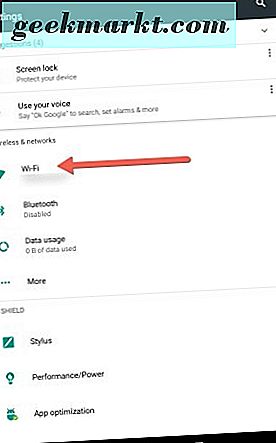
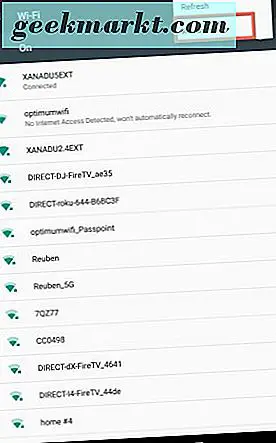

 Hvis det gør det, kan du projectere din Windows-skærm til din Roku. Ellers kan du ikke bruge Miracast-funktionen, medmindre du opgraderer komponenter på din computer til at gøre det eller købe en Miracast-sender.
Hvis det gør det, kan du projectere din Windows-skærm til din Roku. Ellers kan du ikke bruge Miracast-funktionen, medmindre du opgraderer komponenter på din computer til at gøre det eller købe en Miracast-sender. Vælg derefter Projekt, og du bør se muligheden for at projektere trådløst. Vælg derefter din Roku-enhed for at projicere din Windows-skærm gennem. Nu kan du bruge Kodi på din Roku.
Vælg derefter Projekt, og du bør se muligheden for at projektere trådløst. Vælg derefter din Roku-enhed for at projicere din Windows-skærm gennem. Nu kan du bruge Kodi på din Roku.